Программы для очистки компьютера от Mail.ru, Яндекс и других
Большинству пользователей Windows 7/8/10 уже порядком надоело, что при установке каждой второй программы на компьютер ставится так называемое «дополнительное ПО», которое может отрицательно влиять на производительность компьютера. В наших широтах чаще всего это дополнения от Яндекса и Mail.ru, а также множество malware типа s3.amazonaws.com и других. Причем все это «добро» часто устанавливается без ведома и согласия самого пользователя.
Сканирование и удаление навязчивых программ
Все проблемы решает программа AdwCleaner от Malwarebytes, которая известна своими антивирусными решениями.
Программа не требует установки, но мой Google Chrome ругался что у сайта проблемы с зашифрованным трафиком. Это не проблема и не сообщение о вредоносной программе, просто нажмите «Разрешить», скачайте и запустите программу. Malwarebytes это крупная и известная компания.
Посмотрите видео или читайте более полную статью:
В главном окне нажимаем кнопку «Сканировать»
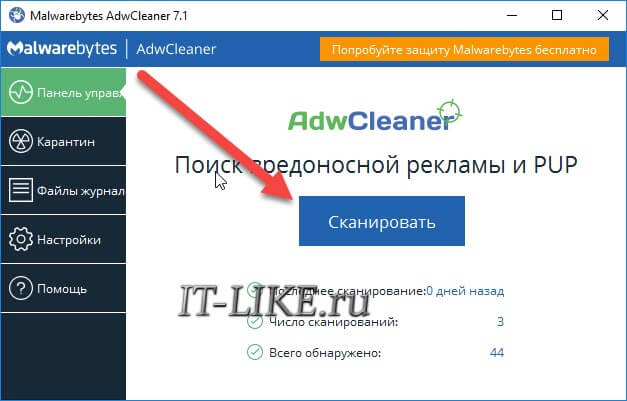
Программа просканирует важные системные области, включая автозагрузку и расширения браузеров и выведет отчёт. На моём скромном ноутбуке весь процесс занял не более минуты.
Обычно всегда что-то есть от Яндекса и от Mail.ru. Нужно пройтись глазами и снять галочки с лично используемых программ и расширений. Да, возможно они тоже содержат в себе какие-то рекламные или шпионские модули, но если они нужны для работы, то можно оставить. Нажимаем «Очистить и ремонт», будет выдано предложение о перезагрузке Windows сейчас или потом.
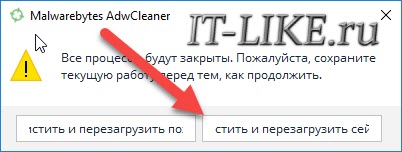
Предупреждаю, что отделаться от перезагрузки не получится, т.к. даже если выбрать первый вариант, то программу AdwCleaner не получится свернуть, будет висеть кнопка «Перезапустить». Также, будут закрыты почти все программы, поэтому заранее сохраните открытые документы. После очистки компьютера и перезагрузки, всплывёт отчёт о проделанной работе:
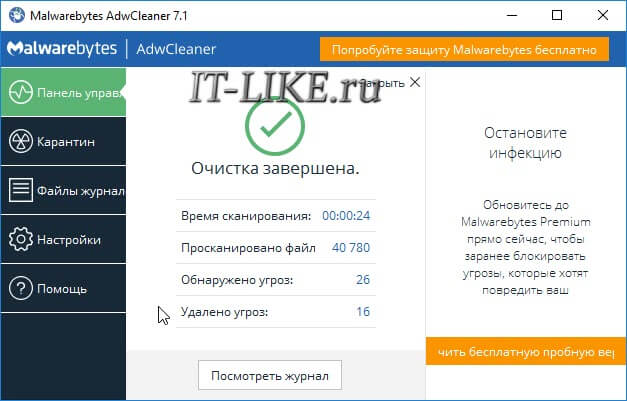
У меня удалено угроз меньше, чем обнаружено, потому что я намеренно выбрал не все пункты, чтобы иметь возможность ещё раз просканировать компьютер для экспериментов. Кстати, есть платная «чистилка» для компьютера, если AdwCleaner не устраивает.
Если после удаления угроз плохо работает браузер или интернет
После удаления рекламных программ, может всё ещё плохо работать браузер или вся система. Это случается потому, что они изменяют глубокие системные и браузерные настройки. Простая очистка системы от плохих программ не восстанавливает прежние параметры системы. Так, навязчивые программы от поисковиков «вживаются» в браузеры, меняют домашние страницы, делают рекламные предложения. Более вредоносное ПО может даже сломать интернет или некоторые сайты. Далеко ходить не надо, в AdwCleaner на вкладке «Настройки» есть функции для восстановления системы:
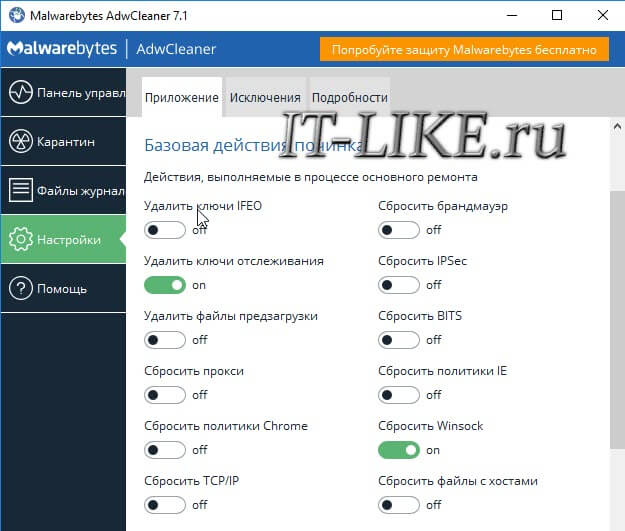
Нужно включить все опции и заново выполнить сканирование. В этот раз, в процессе «ремонта» будут сброшены важные системные и сетевые настройки. AdwCleaner восстановит файл hosts, сбросит настройки брандмауэра, прокси, политики Хрома и IE, параметры TCP/IP и Winsock и другие. Поэтому нелишним будет сделать точку восстановления, чтобы можно было откатиться к прежним настройкам.
Чистилка для браузеров
Программа Avast Browser Cleanup автоматически избавляет браузеры от навязчивых и небезопасных расширений, панелей инструментов или подмены поисковых результатов. Кроме ПО «Яндекса» и «Мэйла» утилита удаляет и другие более не нужные программы. Avast BC также абсолютно бесплатна и не требует установки.
Закройте все браузеры, запустите программу и удалите нежелательное ПО:
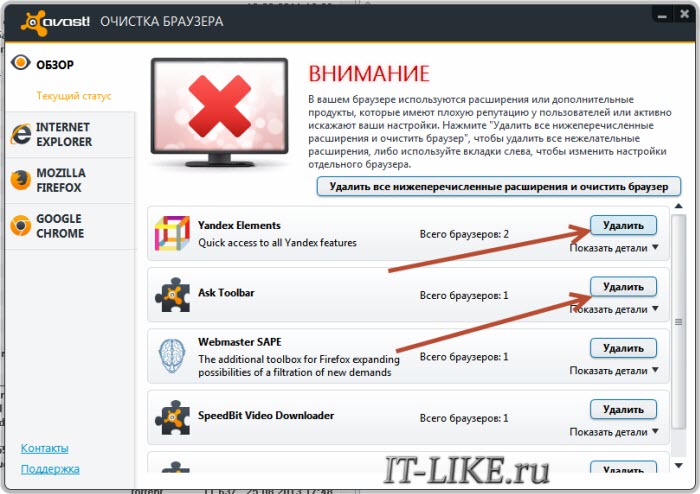
Можно управлять расширениями Google Chrome, Mozilla FireFox и Internet Explorer. Для работы с ними перемещайтесь по соответствующим вкладкам. А чтобы видеть все дополнения, снимите галочку «Исключить расширения с положительным рейтингом»
Как удалить Элементы Яндекса вручную
На смену «бару» пришли «элементы», которые многим захочется снести подальше. Для этого нужно зайти в расширения Google Chrome , найти там «Элементы Яндекса» и «Визуальные закладки» (если не нужны) и удалить их
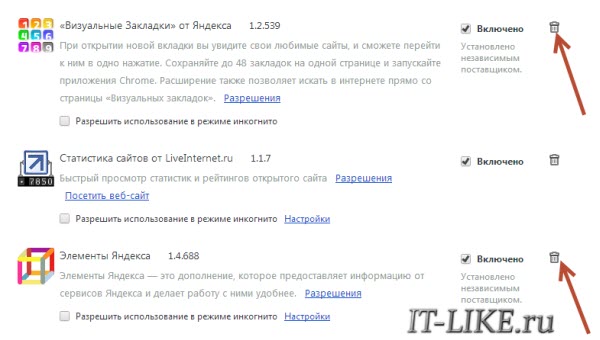
Как удалить Mail.ru Спутник, Guard в Mozilla FireFox
Иногда софт от Mail.ru остаётся висеть в Mozilla Firefox. В этом случае просто удалите дополнения вручную. Для этого нужно зайти в меню и поудалять всё что связано с маил ру:
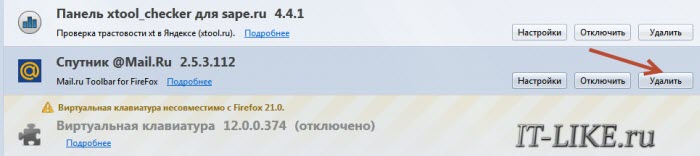
Домашнюю страницу в браузере нужно также вручную поменять на свою.
Старенький AntiDust
Может по какой-то причине AdwCleaner не получается запустить на старом компьютере, тогда попробуйте программу AntiDust. Она распространяется на основе бесплатной лицензии, полностью переведена на русский язык и проста в освоении, и это при объеме 52 килобайта!
Полный список удаляемых тулбаров:
AOL Download Updater
AOL Messaging Toolbar
Ask Toolbar
CNET TechTracker
Daemon Tools Toolbar
Guard.Mail.ru
Html5 geolocation provider
Internet Explorer Toolbar by SweetPacks
Mail.Ru updater
Mail.Ru Спутник
Messenger Plus Toolbar
QIP Guard
SweetIM for Messenger
Update Manager for SweetPacks
Яндекс.Бар для Internet Explorer
Яндекс.Защитник
Устанавливать ее не нужно, сразу после скачивания и извлечения из архива софт будет готов к работе. С помощью Antidust можно удалить Яндекс.Бар, Mail.ru Спутник, а также другие тулбары, сайдбары, менеджеры загрузки и прочее ненужное вам ПО. Радует то, что приложение делает все это в один клик, т.е. автоматически обнаруживает ПО от определенных разработчиков и удаляет его с компьютера. Например, установив (специально для тестирования софта) Спутник@Mail.ru и запустив программу, можно увидеть следующее сообщение:

Да, программа не идеальна, например, Яндекс.Бар удаляется не во всех браузерах, не обнаруживаются некоторые новые дополнения, например «Элементы Яндекса». Главный ее плюс в том, что алгоритм поиска и удаления программ работает автоматически и на уровне системного реестра. Перед запуском AntiDust обязательно закройте все браузеры!!!
Имейте ввиду, что если у вас ничего «злостного» не установлено, то программа AntiDust просто не запустится, т.е. не выдаст никаких сообщений и закроется. Я думаю разработчикам стоило бы сделать на такой случай уведомление, чтобы не вводить пользователей в недоумение.
Конец или как не попасться снова
На будущее, чтобы больше не подхватить «это» себе, рекомендую установить себе «Яндекс-бан», а как это сделать подробно расписано здесь.
Это были основные рекомендации по удалению ненужного ПО из системы. В каждом конкретном случае нужно подходить к проблеме индивидуально. Бывает, что-то на столько плотно сидит в системе, что это труднее вывести, чем вирус. В некоторых случаях вам может понадобиться удалять используемые файлы чтобы выгнать «гостя».
Напишите в комментариях, используете ли вы программы от Яндекса и Mail.ru, может от них есть какая-то польза? Раньше почти к каждой скаченной программе «прилагались» Яндекс.Бар, Mail.ru Guard и Спутник, потом на замену пришло дополнение к браузеру «Элементы Яндекса». Ну, у яндекса хотя бы были визуальные закладки для хрома, а от майла мне попадался только браузер Амиго. Кстати, ничего не имею против Яндекс Браузера. По мне, так хороший браузер для пользователя, которому нужно просто установить его и запустить.
Если остались какие-то проблемы или знаете софт получше — пишите, обсудим.
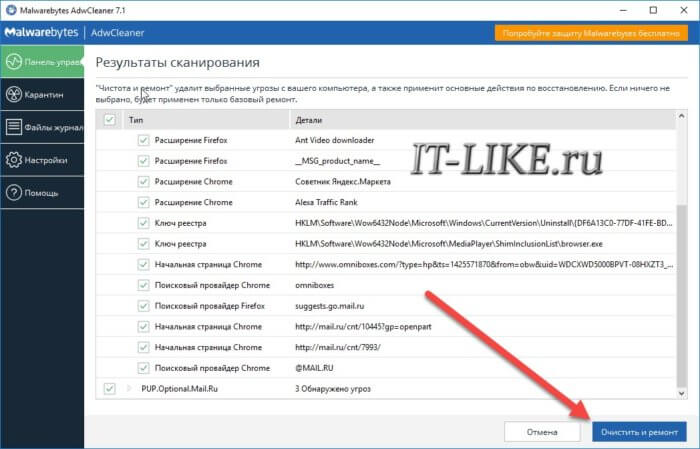
Filmix
Как же я ненавижу эти тулбары и прочею фигню от маила.
Filmix
согласен, Filmix!
Ремонтник
Предпочитаю удалять ручками. Сомнительная польза от таких программ, они еще и сами чего-нибудь понаустанавливают.
Любитель яндексов
Фев 24, 2023
Ручки это хорошо. Только этот грёбаный Яндексбраузер, после удаления отовсюду, появляется буквально через два дня. Включаю комп и вуаля — кнопка Яндекс уже висит. Значит и браузер тут. Хотя удалил просто везде: деинсталлировал, все папки удалил, автозапуски и реестр почистил, прошёлся поиском ещё раз — нету его. Пофиг. Появляется как птица Феникс.
Nastassia
Спасибо за детальное описание! Очень помогло!
Вадим
а вот у меня этот Скачать AntiDust скачался в объеме 50 килобайт и …. запускаться не хочет никак! может это каспер его не пускает?!
Алексей Виноградов
он столько и весит. Он когда запускается ничего не видно, но он делает свою работу!
Вадим
…оригинально довольно таки!
Zazgevich
Предлагаю во избежание самого «заражения» продуктами Мэйла использовать Яндекс-бан. Полгода уже прошло, как я установил эту политику и на этот счет у меня есть два объяснения: либо мне чертовски везет в последнее время, либо политика все же работает и не пропускает в компьютер всю ту заразу, что есть в списке Яндекс-бана.
Алексей Виноградов
спасибо, добавил в статью!
Виктория
Не могу удалить программу Элементы Яндекс 8.7 для Интернет Эксплоурер и Фаерфокс, через пуск — удаление программ — пишет что не найден указанный модуль, пробовала скачать предложенные программы по удалению данной байды — бесполезно.
Кто что посоветует?
Виктор
Уважаемый Алексей! Меня 2 года мучает ссылка: fotki29.ru Arkhangelsk — я не могу найти ее в компьютере штатными средствами системы — она ее просто не видит. Интересное в том, что я никогда не был по этой ссылке — может к какой картинке была «прилеплена»? У меня стоит Chrom — я его переустанавливал — не помогло. Во Flesh — плейере проверил — там ее нет. Она периодически включает браузер и направляет его по этой ссылке. Была запись в реестре — я удалил. Не помогло. Я эту ссылку поместил на сайт зловредных. Может, вы подскажете, что делать? Где она может быть и как ее найти? Буду очень признателен.
Алексей Виноградов
посмотрите в автозапуске и пройдитесь поиском по всем дискам, может найдётся что
Вячеслав
А мне кажется, что такие вещи в автозагрузке вы не найдете, тем более что уже два года у вас такой головняк. Тут надо более «тяжелое» оружие). Вся эта дрянь явно прописана в реестре, либо прикреплена к ярлыкам IE в скрытых папках. Так что для начала можно тупо поискать эту запись в реестре, введя в редакторе в поиск это название. Если что-то появится с таким же названием, то смело убивайте эту запись. Всяко на систему это не повлияет. Так же проверьте путь, по которому может быть закреплена эта ссылка. То есть если она где-то прикреплена к ярлыку в скрытых папках, то простое удаление из реестра не поможет, так как на ярлыке она останется, так что надо зачистить и оттуда. так же, если уж лень делать это самому, либо просто сложно в силу не понимания данных процессов, то можно использовать спецпрограммы для этого, например SpyHunter. Так же при нахождении этой заразы необходимо после удаления ее также удалить все ярлыки браузеров как с рабочего стола, так и из панели задач. После перезагрузки, при условии, что эта проблема исчезнет, можно заново вынести ярлыки на рабочий стол.
Виктор
Вячеслав, ее путь никак не прослеживается — он просто не открывается. Из реестра я удалил все записи — не помогло. В скрытых папках я ее не нашел, в ОС тоже. Невероятное захоронение, что делать — ума не приложу и ОС не хочется переставлять — информации много, я занимаюсь литературной деятельностью.
Zazgevich
Для таких случаев у меня на диске «С» только система и практически ничего больше. Все библиотеки винды перенесены на другой диск. Рабочие программы тоже ставлю на «D»…. В последнее время стал использовать «облака» для собственноручно созданных фоток и собственноручно наигранной музыки. Теперь, если что и случается с системой, то «все, что нажито непосильным трудом» лежит себе спокойно на другом диске или на серверах Майкрософта. Главное не напутать с форматированием при переустановке)))
Сергей И.
Всё давно придумано — Чистилка (в любом поисковике наберите чистилка, и ссылка будет на первом месте) chistilka.com/ — выпиливает с компа всю дрянь, всё, что можно из рунета подцепить, вычищает начисто. Установки не требует, на компьютере не селится (если сами не настроите).
Один (! я повторяю! — один шаг) и всё чисто, и не только эта пресловутая программа. Я как только на Чистилку наткнулся и почистил, у меня нетбук (!) просто летает под Вин8.
Низкий поклон программеру Чистилки за упрощение жизни многих юзеров (и не только).
Алексей Виноградов
спасибо, думаю статью отдельную написать
Виктор
Уважаемый Сергей И. Вы считаете, что за 2 года я не додумался до какой-то Чистилки? Да она ничего не видит того, что находится за пределами браузера. И обратился я на форум от того, что испытал все известные мне методы. Ну нигде ее нет — ничто ее не видит, не находит. Переустановка браузера не помогает. Не верите? — попробуйте сами, перейдите на ссылку fotki29.ru и возможно, сами убедитесь в том, о чем я пишу. И поищете методы решения этой задачи — вам будет долгое время, чем заняться. Я и на сайт обращался к ним — мне сказали, компьютер ваш, вот и решайте сами свои проблемы. А ссылку я так до сих пор и не нашел и все также сам включается браузер и переходит на эту ссылку.
Александр
Если ещё актуально,то у меня была такая проблема.Был червячок,который не видел ни один антивирь и античервь)помог Dr.web cureIT)но нужно ставить галки,что нужно полное сканирование всего компании)удачи)
Виктор
Вчера полночи опять сидел за поиском ссылки — удалил Chrome браузер, все найденные его ярлыки и записи из реестра, программной папки и документальной. Удалил Касперского и все его следы. Скачал с сайта Chrome — установил и… не успел его включить, как он сам включился с этой ссылкой. Ни система, ни разные чистилки и Хитманы и т. п. программы, ее не видят и не находят. Проверяю все разделы жесткого диска — нигде нет. Когда она выскакивает в браузере, щелкаешь по ней, появляется надпись — недоступен. И все — что хочешь, то и делай. Я уже отупел от этой напасти — раз в месяц сажусь с намерением найти ее, но каждый раз ждет разочарование. Может она и вовсе не в операционной системе, а где-нибудь в другом месте, в другом разделе, в каком-нибудь файле или картинке, фотографии? Где гарантия, что переустановив систему, она не появится вновь? Первый раз со мной такое приключилось. Ребята, какие будут еще предположения, может кто-то дельное подскажет. С уважением…
Zazgevich
Понимаю ваше горе… Но все же буду настаивать на своем, что запись эта в реестре сидит, либо к ярлыку прицеплена. Посмотрите в файле «Preference» по этому адресу ChromeUser DataDefault, может там будет ссылка. Можно вдобавок просто тупо взять и заблокировать ее в файле HOSTS. Проблему не решит, но хоть вместо уже приевшейся картинки будет белый экран (у меня так). По этому пути смотрели: HKEY_LOCAL_MACHINESOFTWAREWow6432NodeMicrosoftInternet ExplorerMAIN… Помню отсюда именно удалял всякую гадость вручную
Виктор
Реестр я вычищал, но где гарантия, что до конца? Он огромный, возможно, что куда-то я не добрался — поисковик ничего не находил после чистки. Как понимать то, что информация о ссылке недоступна? Как можно сделать такое, что сам компьютер не видит, что в нем находится?
Виктор
Вчера переустановил браузер — установил Яндекс и что вы думаете — его первое самовключение оказалось опять по этой ссылке — fotki29.ru. Блокировка ссылки в браузере не помогает — все равно включается. С ума можно сойти. Проследив запись ссылки в браузере (когда она открыта) и пытаясь проследить место ее нахождения, получаешь запись — недоступен. Возможно поэтому ее не «видят» поисковики и программы. Получается, что невозможно узнать, где она находится, в операционной системе или в каком-либо другом месте, а у меня жесткий диск разделен на 4 раздела. Все разделы скопированы на внешний жесткий диск — ссылка присутствует и в них — переустановка дела не меняет. Сколько я времени на это потратил и все без толку?!
Zazgevich
И снова скажу о том же… Ни разу не видел, чтобы вредоносная программа без замены каких-либо библиотек или реестровых записей смогла вредить системе. Все это добро хранится на диске «С», а не где-то еще. Это я к тому, что если вы все же соберетесь переустановить винду. А так может AVZ и UVS попробуйте. В AVZ можно исследование системы запустить, выдаст приличный список в конце всех запущенных и просто подозрительных на его взгляд процессах и ветках реестра. Если что-то найдете там, что через скрипт можно оттуда и удалить. Более точно не скажу, потому как для меня это тоже «лес дремучий» и по незнанке можно многое по-удалять. В том же Ютубе можно найти видео по использованию AVZ. А в свойствах обозревателя какую дом.страницу показывает?
Виктор
Если я правильно понимаю вопрос, то обозреватель настроен на Рамблер. Если вы имеете ввиду страницу ссылки, то вся информация о ней недоступна. Сама ссылка выглядит так: fotki29.ru/poto/Archangelsk Дело еще в том, что после нескольких включений, она перестает проявлять себя, как будто ее и нет, но в начале, когда включаешь компьютер, она несколько раз дергает браузер.
Мне думается, что нужна такая программа поиска, в которой можно прописать конкретную цель поиска — может, тогда она найдет ссылку, хотя вряд ли — информация о ней недоступна, а значит она «невидима». Поисковик системы ее не видит, в реестре, возможно, частично она была стерта мною, по крайней мере, поисковик реестра ее сейчас не находит.
А насчет квалификации я тоже не силен, но перепробовал несколько программ — это тоже опасное занятие, так как при их скачивании, часто пролезают трояны и прочая нечисть. В Интернете сейчас много «греков» и их «коней» — добро немногие делают. Есть мысль очистить 3 раздела — оставить только один, с операционкой и посмотреть, что будет? Мне кажется, что ссылка где-то на другом разделе диска, но точно убедиться в этом нет возможности. А потом все можно будет восстановить с внешнего диска. Целыми вечерами просиживаю за поиском — все безрезультатно.
Zazgevich
Я уже и не знаю, что еще предложить. Попробуйте все же «uVS». Вчера ради интереса погонял его и в купе в sfc /scannow он мне систему чуть-ли не к девственному виду вернул, за исключением моих настроек реестра и планировщика заданий. Там много различных пунктов (по умолчанию подозрительные файлы ищет), но можно пройтись вручную по каждой секции. Заодно в пункте твики можно начисто очистить ключи запуска с ярлыков браузеров и еще много чего. Вроде как даже из безопасного режима можно запускать, что на мой взгляд для вашего случая больше подходит. А что касается «коней Одиссея», то тут по аналогии с волками в лесу))
Алексей Виноградов
не стоит заморачиваться с удалением разделов. Ваша ссылка на диске C и точка. Но вот она может быть зашифрована и найти её не удаётся. Как вам уже посоветовали, проще всего заблокировать ссылку в файле hosts и больше не париться. После переустановки системы проблему как рукой снимет)
Виктор
Вчера вечером я обнаружил еще одно странное явление. У меня стоит программа CurrPorts — она показывает все включаемые процессы, места нахождения и т. д. Я запустил компьютер и включил эту программу. Она показала протекающие процессы, соединения и запущенные, но ожидающие процессы. Когда включился браузер по ссылке fotki29.ru, программа отразила включение браузера, но не показала не только адреса ссылки, но и того, что включение произошло под воздействием этой ссылки — ее просто не было в записи программы — браузер включился как бы сам по себе, хотя в адресной строке браузера она прописывается. Как такое возможно? Как ее найти, если она со всех сторон недоступна? «Wow6432NodeMicrosoftInternet ExplorerMAIN» — такой папки у меня в «HKEY_LOCAL_MACHINESOFTWARE» нет. «Можно вдобавок просто тупо взять и заблокировать ее в файле HOSTS» — этого я не знаю, не понимаю.
Zazgevich
Посмотрите в интернете как заблокироваться при помощи HOSTS. Там не сложно, просто потратьте час-два времени для проверки. Там надо будет так и вписать: 127.0.0.1 fotki29.ru Все это делается обычным блокнотом или Notepade. Это не решит проблему, просто браузер не должен будет открывать эту ссылку, точнее переходить по ней. А если в целом, то все же подумайте над переносом необходимых файлов (не программ) на другой носитель для дальнейшей возможности переустановки системы.
Алексей Виноградов
правильно — HKEY_LOCAL_MACHINE\SOFTWARE
Виктор
Я уже пришел к выводу, что как бы не хотелось вновь возиться с переустановкой системы, но видимо придется: ссылка недоступна для контроля и ее ничто и никто не находит и не найдет. Надоело каждый вечер перетряхивать без толку компьютер. Спасибо вам за советы — я многое узнал из них о других программах, но увы… не помогло. Все они видят только то, что не зашифровано и не закодировано, а одна увидела даже браузер «Опера», которого у меня никогда не было. Буду готовить к переустановке — больно уж волокиты много, хотя ОС у меня и лицензированная. А стоит она на отдельном разделе — постороннего там ничего нет, за исключением мелочи, которая находится на рабочем столе — я занимаюсь литературой — пишу кое-что и на рабочем столе много вордовских файлов. Это я все скопирую на флешку — проблем нет. Вот только не ошибиться бы — вдруг ссылка где-то, а не а не в разделе «С». Но все равно попробую — потом напишу о результатах. А пока — пока!
Алексей Виноградов
удачи! не забудьте потом отписаться!
Виктор
Здравствуйте, друзья! Мой отчет: без казусов не обошлось — переустановил ОС, а перед процедурой скопировал в другой раздел папки «Мои документы», «Program Files», «Рабочий стол». «Рабочий стол» и «Мои документы» скопировал из папки «Documents and Settings» и, видимо, по невнимательности там оказалась папка «Windows» — понятия не имею, как она там оказалась? После установки новой ОС, устанавливая прежние программы, я наткнулся на папку «Windows» и, недоумевая, как она здесь оказалась, открыл ее посмотреть, что в ней? И что вы думаете — через несколько секунд открылся браузер со ссылкой Fotki29.ru. Я обалдел. Удалил эту папку, но увы… поздно — эта штука мгновенно прописала себя в новой ОС и в контенте браузера. Тут же прописался фрейм ее страницы в браузере…
Пришлось вновь переустанавливать ОС. Сейчас нормально, но перестала открываться другая ОС — «Семерка», на другом разделе. Попытки переустановить загрузочные файлы не приводят к успеху — в любом случае открывается только одна ОС: или «XP», или «Семерка». Мультизагрузчик почему-то не устанавливается, как надо. Ну да ладно — это другой вопрос, главное, что избавился наконец-то от зловредной ссылки. Таковы мои результаты — никому не желаю попасть в такое положение. Прав был Алексей Виноградов — ссылка оказалась на диске «С». Благодарю за проявленное внимание ко мне!
Алексей Виноградов
прямо блокбастер какой-то) поздравляю с победой!
Федор
Виктор вы за 2 года не могли удалить как вы говорите зловредную ссылку, дело в том что я являюсь разработчиком данной программы, ссылки которые открывает ваш браузер, могут вести куда угодно они действуют на правах рекламы. Ссылки тут ни причём все дело в одной хитрой программе которую установили вы сами на свой компьютер, при установке вы нажимаете на кнопку согласен, но при этом ни читаете соглашения, а вот в соглашении все и прописано причём на русском и английском языках. Программа которую вы устанавливали, имеет лицензию. Для антивирусов программа не является зловредном так ссылки которые будит открывать программа через ваш браузер проверяются и модерируются. Все дело в соглашении при установке программы, убрал галочку рекламы нет, не убрал реклама есть. За более подробным описание обращайтесь на e-mail. Читайте что устанавливает!
Виктор
Что же вы, хаете меня, а не называете конкретно программу, автором которой вы являетесь? Это раз! Второе, вы ссылаетесь на некую программу без имени почему-то, а зловредная ссылка так прячется и объявляет себя недоступной, что ее не видит и не находит никакая программа по удалению и даже сама операционная система. И почему-то эта нехорошая программа прячет только одну ссылку и заставляет выскакивать только ее одну! Почему же она не открывает в браузере другие ссылки, которых в Интернете гуляет великое множество и которые также оказываются в компьютере?
leryk64
А посмотреть свойства ярлыка запуска браузера не пробовали?Там измененный адрес запуска программы и добавлена ссылка на сторонний ресурс ….
Кристина0207
Интересно, а на антивирусе Romad можно так же?
Владимир
Что касается различных прог, типа Яндекса, Аваста и другого гемора. Я пользуюсь IObit Uninstaller (который удаляет все по удаляемой проге и не требует знаний программиста, а обычной домохозяйки). Мне так же нравится весь пакет этого производителя, по драйверам на оборудование (устанавливает новые после установки винды), а так же аваст — для оптимизации, автозапуска, ошибок реестра, другие проги не трогаю, считаю гемороем для себя.